O uso de um timer é de grande importância em muitos cenários de streaming. Ele ajuda você a repetir automaticamente informações importantes ou publicidade para sua conta de mídia social no chat. Neste guia, vou mostrar como você pode configurar um timer no Streamlabs para que tudo funcione sem problemas.
Principais descobertas
- Um timer envia automaticamente mensagens no seu chat.
- Você precisa ativar e moderar o Cloudbot.
- Existem opções para intervalo e número mínimo de mensagens que podem ser ajustadas.
Passo 1: Acessar o Dashboard
Para configurar um timer no Streamlabs, você deve primeiro acessar o Dashboard do Streamlabs. Clique no ícone do Dashboard na barra esquerda.
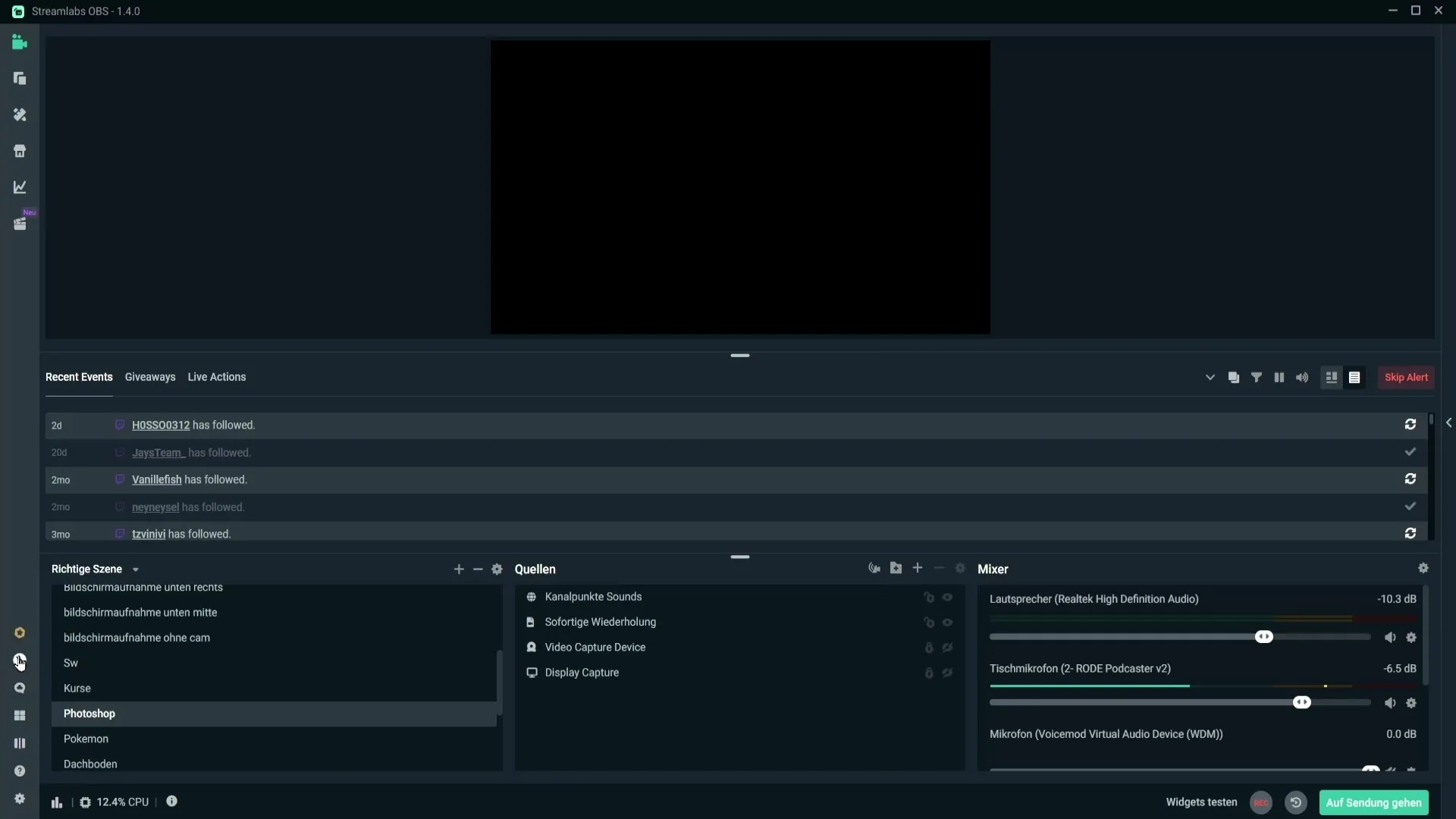
Passo 2: Ativar o Cloudbot
Depois de chegar ao Dashboard, você deve ativar o Cloudbot. Clique nas configurações relevantes para garantir que o Cloudbot esteja ativo.
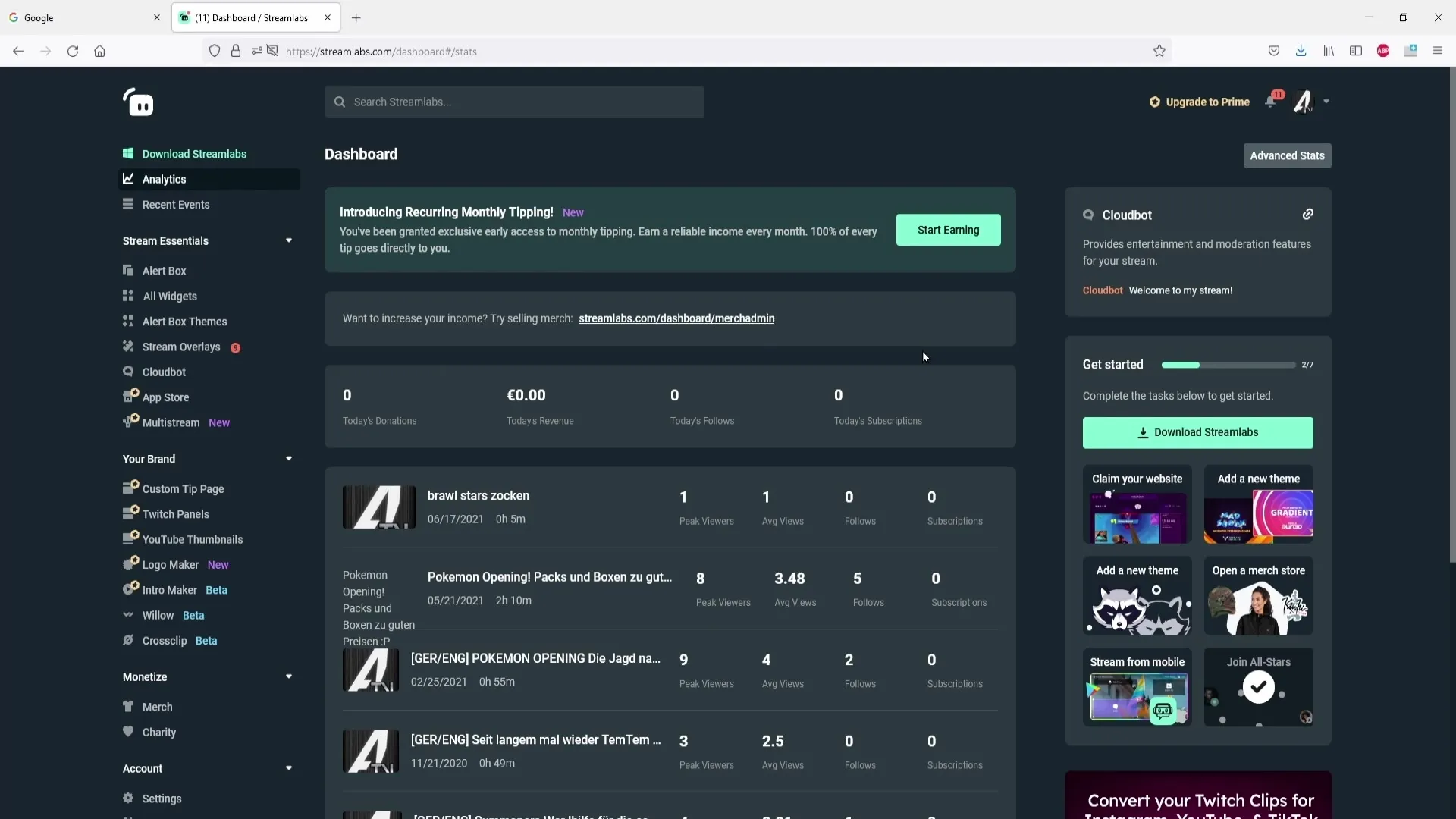
Passo 3: Conceder direitos de moderador ao Cloudbot
Para garantir que o Cloudbot tenha as permissões necessárias, você deve conceder a ele direitos de moderador. Você faz isso digitando o comando no chat do seu canal:!mod streamlabs. Isso permitirá que o bot publique mensagens no chat.
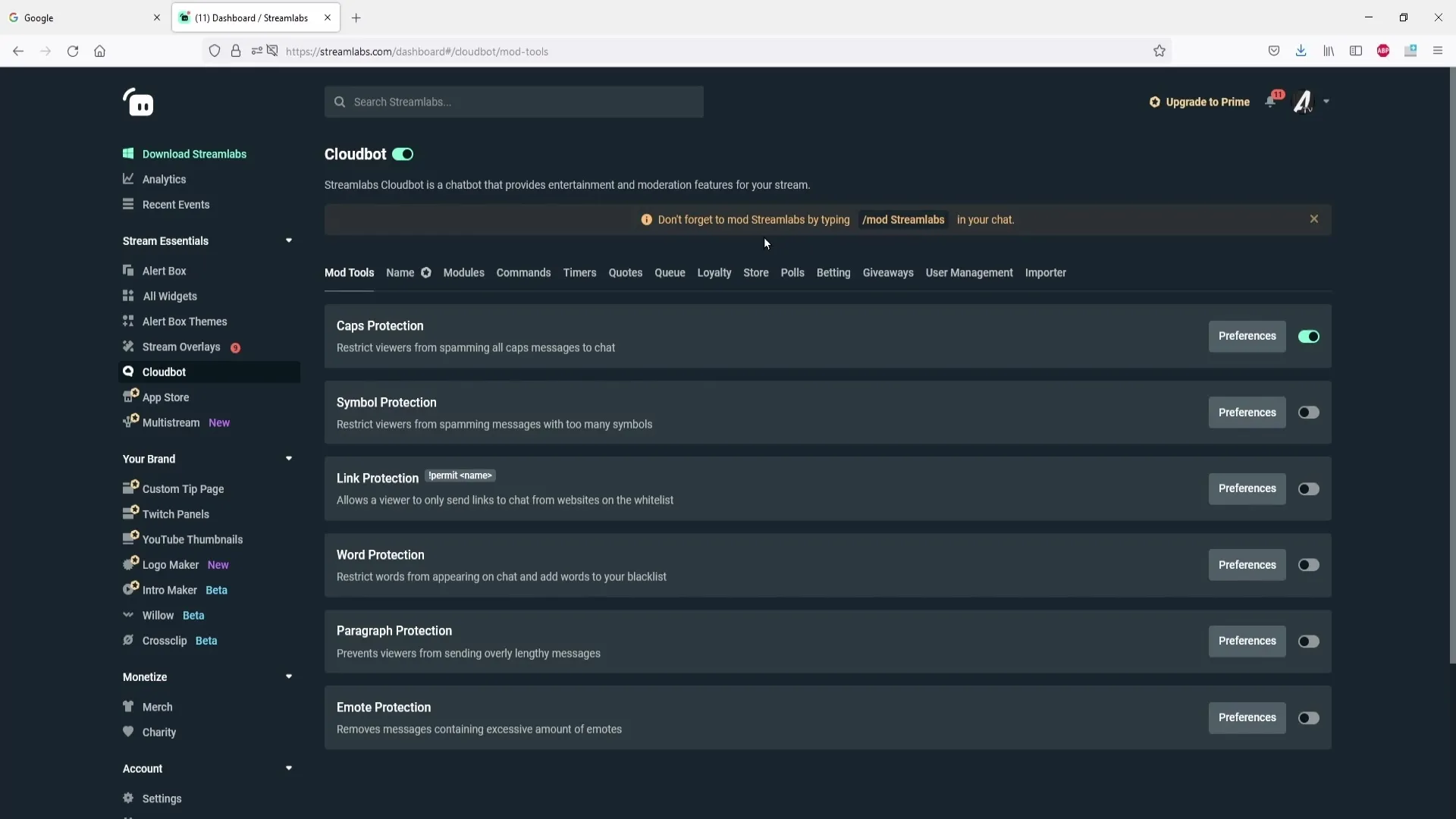
Passo 4: Adicionar Timer
Agora é hora de configurar o coração da operação. Clique em "Add Timer" para adicionar um novo timer.
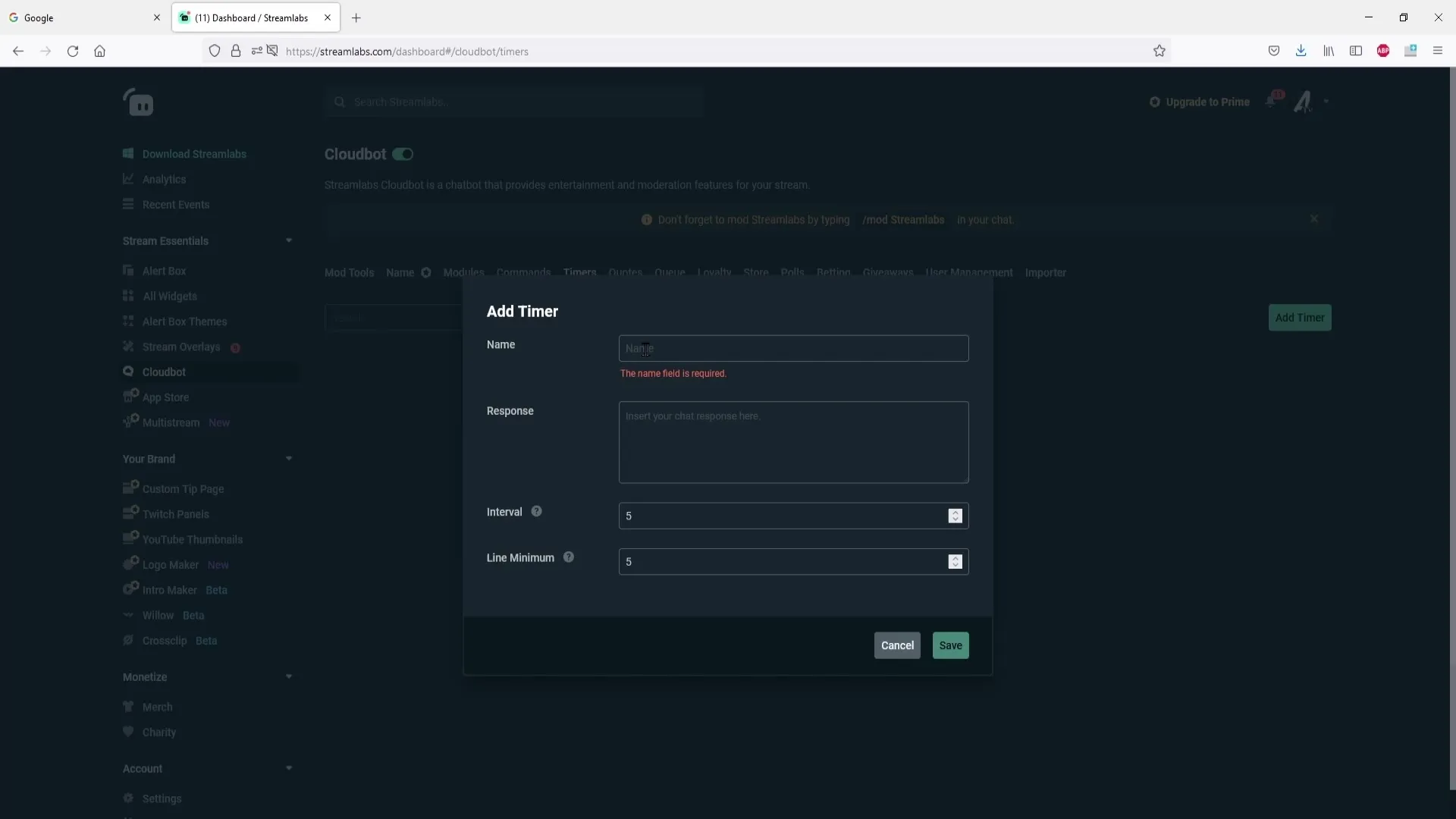
Passo 5: Nomear o Timer
No primeiro campo, insira um nome para o seu timer, como “Instagram”. Este nome é apenas para sua própria referência e não será exibido no chat.
Passo 6: Definir mensagem para o Timer
No próximo campo, você pode inserir o texto que o bot deve enviar no chat. Um exemplo poderia ser: “Confira minha conta do Instagram: [seu link].”
Passo 7: Adicionar link
Agora vem o próximo passo: adicione o link para sua conta do Instagram ou a página que deve ser promovida. Simplesmente clique no endereço da sua conta do Instagram e copie o link para colá-lo aqui.
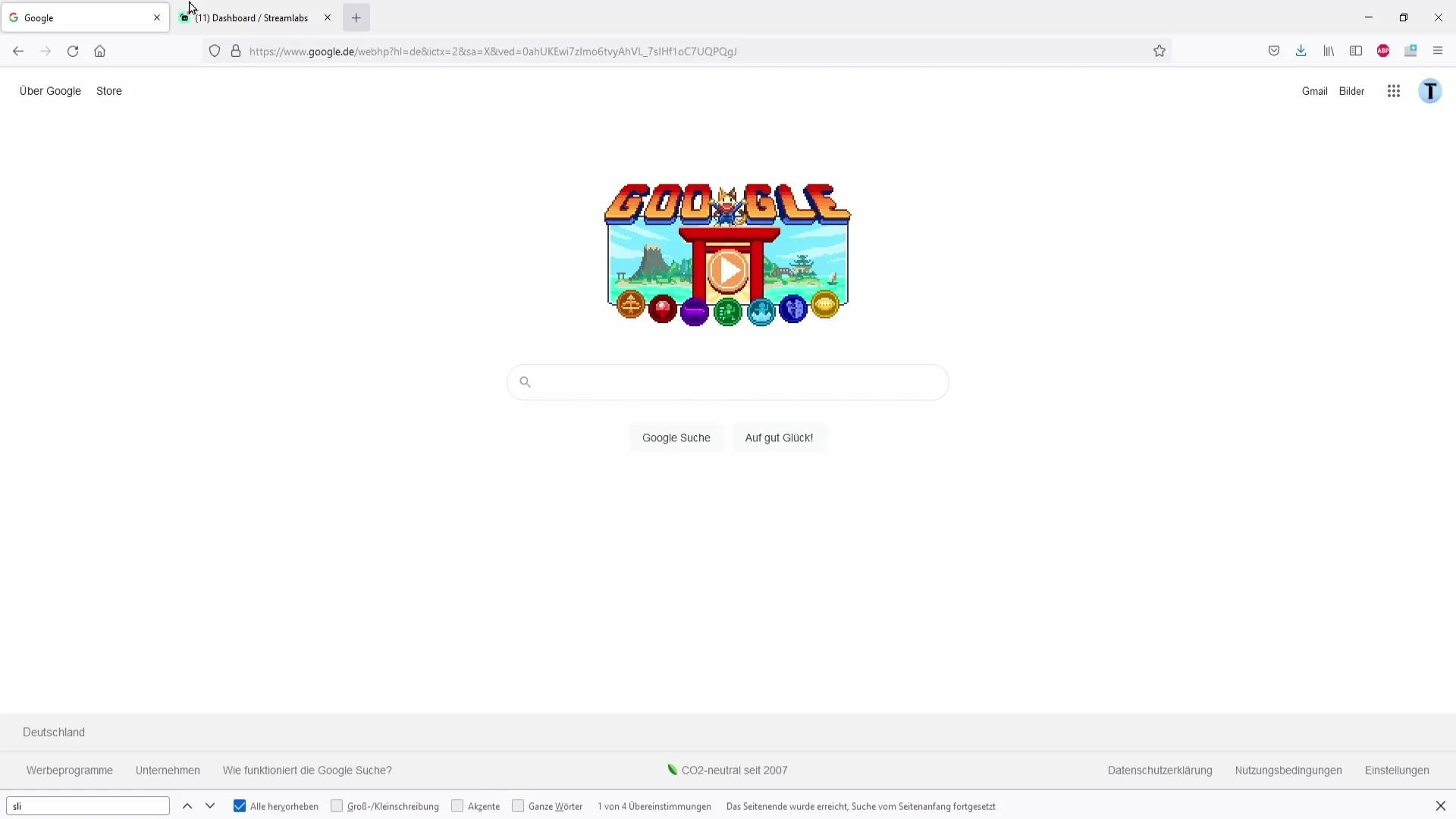
Passo 8: Ajustar intervalo
Agora é importante ajustar o intervalo. Por exemplo, se você quiser que a mensagem seja enviada a cada 5 minutos, deve especificar isso no campo de intervalo.
Passo 9: Definir número mínimo de mensagens
O mínimo é outro ponto importante. Aqui você define após quantas mensagens no chat a mensagem do timer deve ser enviada.
Passo 10: Salvar Timer
Depois de inserir todas as informações necessárias, clique em "Save". Com isso, você configurou seu timer com sucesso!
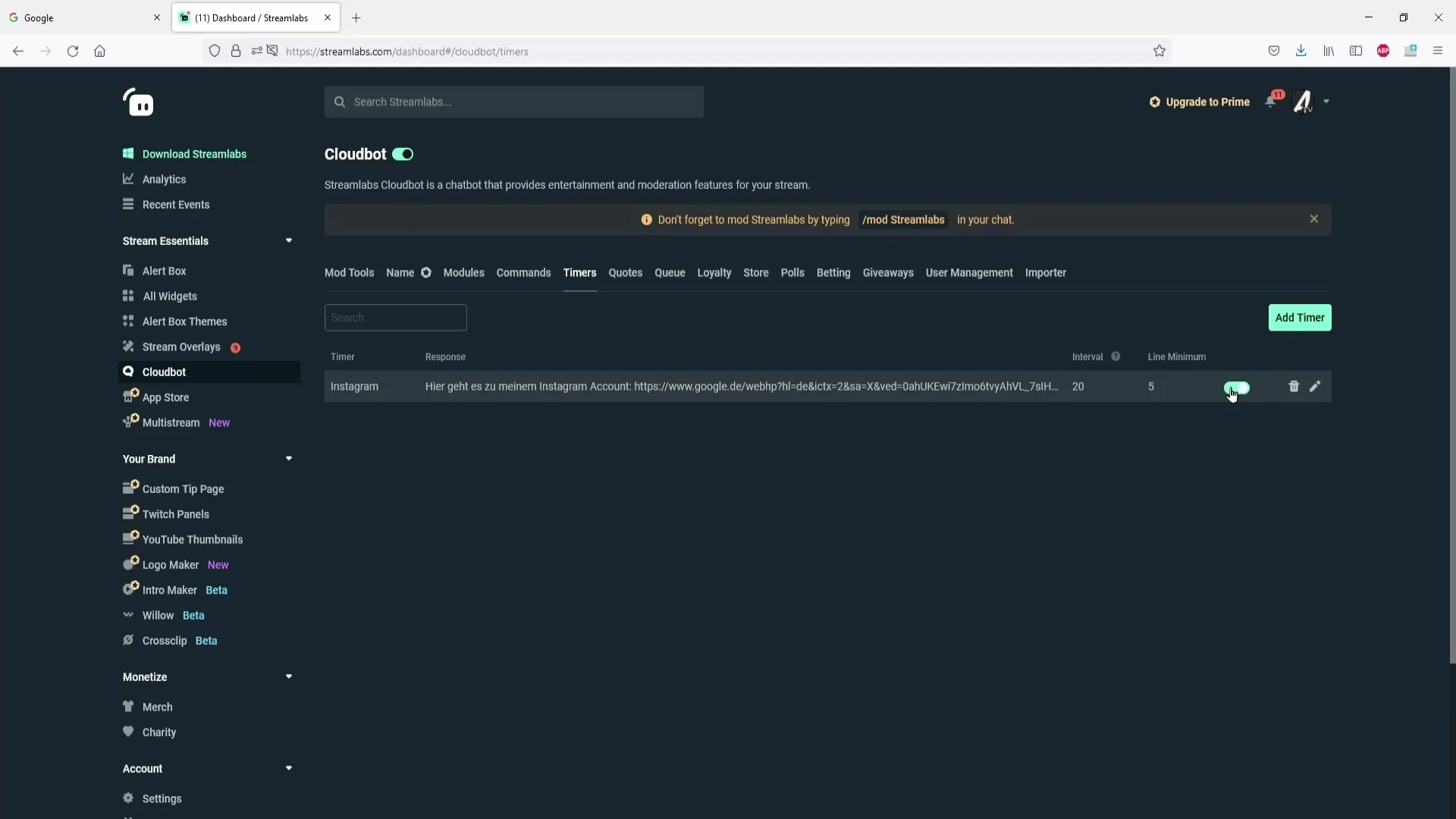
Passo 11: Ativar ou desativar o Timer
Agora você pode ativar ou desativar o timer a qualquer momento. Especialmente se você tiver configurado vários timers, é útil usar essa função.
Passo 12: Editar ou excluir Timer
Você também pode editar ou excluir rapidamente qualquer timer, se necessário. Use o ícone de lápis para editar ou a lixeira para excluir um timer.
Resumo – Configurar Timer no Streamlabs
Configurar um timer no Streamlabs é rápido e muito eficiente. Você pode automatizar a exibição de informações importantes ou links de mídia social no chat e assim alcançar melhor seus espectadores.
Perguntas frequentes
Como ativo o Cloudbot no Streamlabs?Você pode ativar o Cloudbot acessando as configurações relevantes no Dashboard.
Como adiciono um timer?Clique em "Add Timer" no Dashboard para criar um novo timer.
Como ajusto o intervalo para o timer?Especifique no campo de intervalo após quantos minutos a mensagem deve ser enviada.
Podem haver vários timers ativos ao mesmo tempo?Sim, você pode ter vários timers configurados ao mesmo tempo e ativá-los ou desativá-los individualmente.
O que faço se quiser excluir um timer?Clique no ícone da lixeira ao lado do timer que deseja excluir.


